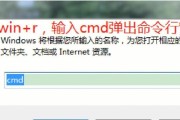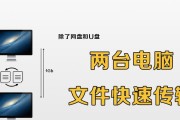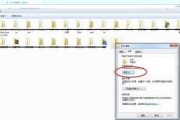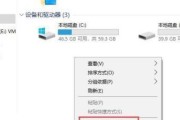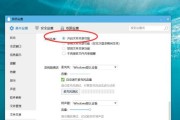在如今数字化时代,电脑已成为我们生活和工作中必不可少的工具之一。当我们有两台或更多电脑时,有时需要在这些设备之间共享文件。本文将向您介绍如何建立局域网,以便轻松地共享文件。

一、准备工作——连接两台电脑
确保两台电脑都连接到同一个网络中,可以通过有线或者无线方式进行连接。
二、设置共享文件夹
1.打开文件资源管理器,选择您想要共享的文件夹。
2.单击右键,在弹出的菜单中选择“属性”选项。
3.在“属性”窗口中,选择“共享”选项卡。
4.选择“共享此文件夹”,并为该共享文件夹命名。
5.点击“权限”按钮,设置其他用户对该文件夹的访问权限。
三、配置网络共享
1.打开“控制面板”,选择“网络和共享中心”。
2.在左侧面板中,点击“更改高级共享设置”。
3.在高级共享设置窗口中,展开“专用”网络配置文件。
4.确保以下两个选项被勾选:
a.启用网络发现
b.启用文件和打印机共享
四、添加网络共享
1.打开资源管理器,点击左侧的“网络”。
2.在“网络”窗口中,双击“其他设备”。
3.在弹出的设备列表中,找到您要共享的电脑,并双击打开。
4.输入您要访问的电脑的用户名和密码,点击“确定”。
五、访问共享文件
1.通过资源管理器进入“网络”。
2.双击访问其他电脑,找到您要访问的共享文件夹。
3.双击该文件夹,即可访问其中的文件。
六、防火墙设置
如果您的电脑上启用了防火墙,需要确保防火墙允许文件和打印机共享。可以通过控制面板中的防火墙设置来进行配置。
七、解决连接问题
1.如果两台电脑无法相互连接,请确保它们都连接到同一个网络,并检查网络设置是否正确。
2.检查电脑上的防火墙设置,确保允许文件和打印机共享。
3.如果问题仍然存在,可以尝试重新启动电脑或重置网络设置。
八、使用共享文件
一旦建立了局域网共享,您可以方便地在两台电脑之间传输文件。只需要将文件复制到共享文件夹中,即可在其他电脑问和使用。
九、确保网络安全
虽然局域网共享提供了便利性,但也有一些安全风险。确保您的网络安全非常重要。请使用强密码来保护您的共享文件夹,并定期更新密码以提高安全性。
十、备份重要文件
在共享文件之前,最好先备份您的重要文件。这样,即使发生意外情况,您仍然可以通过备份文件来恢复数据。
十一、限制共享访问权限
如果您想限制某些用户对共享文件夹的访问权限,可以在设置共享文件夹时选择“权限”按钮,并根据需要设置不同用户的权限级别。
十二、共享打印机
除了共享文件,您还可以通过局域网共享打印机。只需在打印机设置中选择“共享此打印机”,其他电脑即可通过网络连接并使用该打印机。
十三、局域网扩展
如果您希望在更多的电脑之间实现共享,可以通过添加更多电脑到同一网络中来扩展局域网。
十四、定期检查共享设置
为了确保局域网共享的顺利运行,定期检查共享设置并更新需要共享的文件夹是很重要的。这样可以确保其他用户仍然可以正常访问您共享的文件。
十五、
通过以上简单步骤,您可以在两台电脑之间轻松建立局域网共享文件。这种方法不仅方便了文件传输,还提高了工作效率。记得保持网络安全,备份重要文件,并定期检查共享设置,以确保共享功能正常运行。
如何在两台电脑上建立局域网共享文件
随着科技的进步,电脑已经成为了我们日常生活和工作中必不可少的工具。有时候我们需要在两台电脑之间进行文件的传输和共享,这就需要我们建立一个局域网来实现文件共享。本文将介绍如何以两台电脑为基础,简单搭建局域网共享文件的方法,帮助读者解决文件传输和共享的问题。
1.确保网络连接正常
在开始建立局域网之前,首先要确保两台电脑都已经成功连接到同一个网络中。
2.确定一台电脑作为主机
为了实现文件的共享,需要将其中一台电脑设置为主机,另一台电脑将作为客户端连接到主机。
3.设置主机的共享文件夹
在主机电脑上选择一个文件夹,将其设置为共享文件夹,以便其他电脑可以访问和下载其中的文件。
4.开启网络发现和文件共享功能
在主机电脑的系统设置中,开启网络发现和文件共享的功能,使其他电脑能够搜索到主机并访问共享文件夹。
5.连接客户端电脑到局域网
在客户端电脑上,搜索并选择要连接的局域网,输入密码(如果有)进行连接。
6.访问主机的共享文件夹
在客户端电脑上,通过网络邻居或资源管理器,访问主机电脑的共享文件夹。
7.下载或上传文件
在客户端电脑上,可以浏览和下载主机共享文件夹中的文件,也可以将自己的文件上传到该文件夹中进行共享。
8.设置共享权限
主机电脑可以设置共享文件夹的权限,包括只读、读写等,以控制其他电脑对共享文件的操作权限。
9.建立快捷方式
可以在客户端电脑上建立主机共享文件夹的快捷方式,方便快速访问和传输文件。
10.使用密码保护共享
为了确保文件的安全性,可以在主机电脑上设置密码保护共享,只有输入正确密码的电脑才能访问共享文件夹。
11.防火墙设置
如果在局域网中遇到访问共享文件夹的问题,可能是防火墙阻止了连接,请检查防火墙设置并确保允许共享文件夹的访问。
12.更新共享文件夹
当主机电脑中的文件发生变动时,可以手动或自动更新共享文件夹,以保证其他电脑始终能获取到最新的文件。
13.解决网络延迟问题
如果在文件传输过程中遇到网络延迟导致速度缓慢的问题,可以尝试升级网络设备或优化网络设置来提升传输速度。
14.注意共享文件夹的容量
主机电脑上的共享文件夹容量有限,当容量不足时需要及时清理和整理文件,以确保其他电脑能够继续上传和下载文件。
15.关闭局域网共享
如果不再需要局域网共享功能,可以在主机电脑上关闭共享文件夹,断开与其他电脑的连接。
通过以上简单的步骤,我们可以很容易地在两台电脑之间建立局域网并实现文件的共享。这种方法不仅方便快捷,而且能够提高工作效率和团队合作。只需要注意网络连接和设置的准确性,即可顺利享受文件共享的便利。
标签: #共享文件